Draw.io作为一款免费、开源、强大的专业图形绘制软件,为用户带来了各种各样的图表绘制权利,例如用户可以在Draw.io软件中来创建组织结果图、泳道图、er图、流程图等,能够让用户高效顺畅的完成图表的绘制工作,因此Draw.io软件吸引了许多用户前来下载使用,当用户在使用Draw.io软件时,发现在形状框之间添加连接线后,显示出来的箭头样式是双向的,用户想要将连接线变成单向箭头,却不知道怎么来操作实现,于是问到Draw.io怎么把连接线变成单向箭头的问题,其实这个问题用户直接将双向箭头一处的箭头样式变成单向箭头即可解决问题,那么接下来就让小编来向大家分享一下Draw.io把连接线变成单向箭头的方法教程吧。
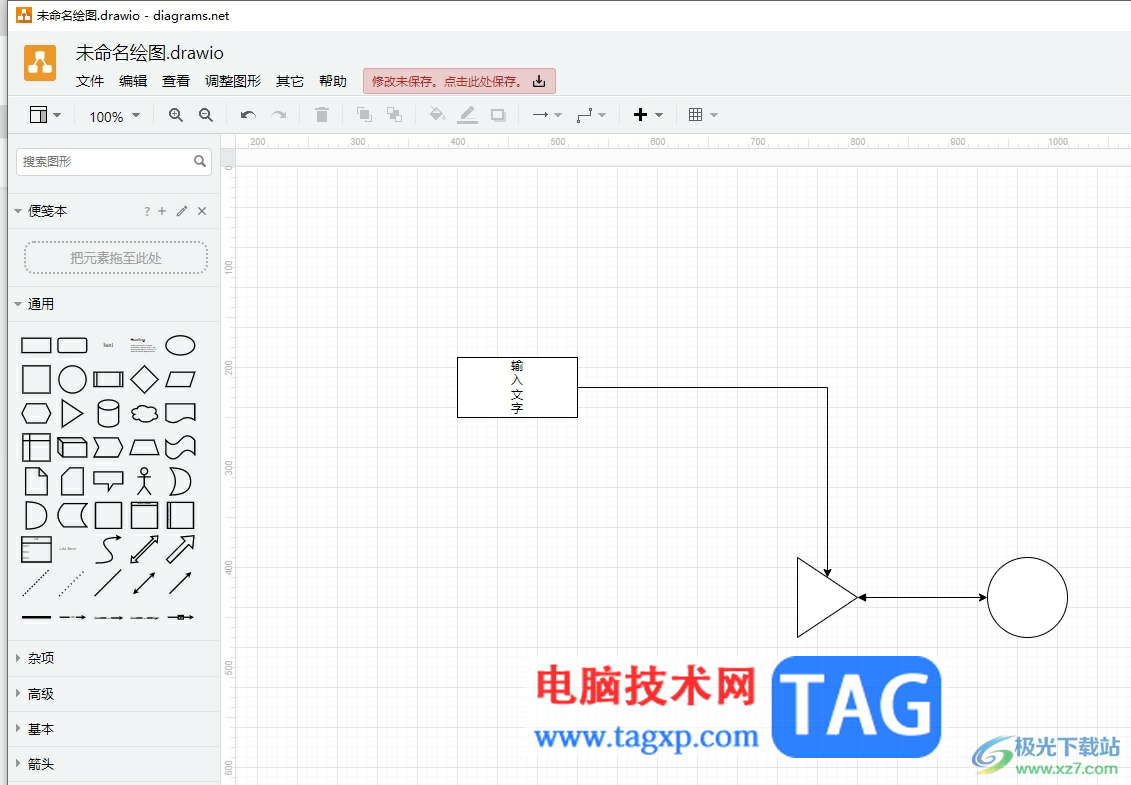
1.打开Draw.io软件,并来到图表的绘制页面上来进行设置

2.用户在页面上可以看到添加的连接线样式为双向箭头,用户想要将其变成单向箭头
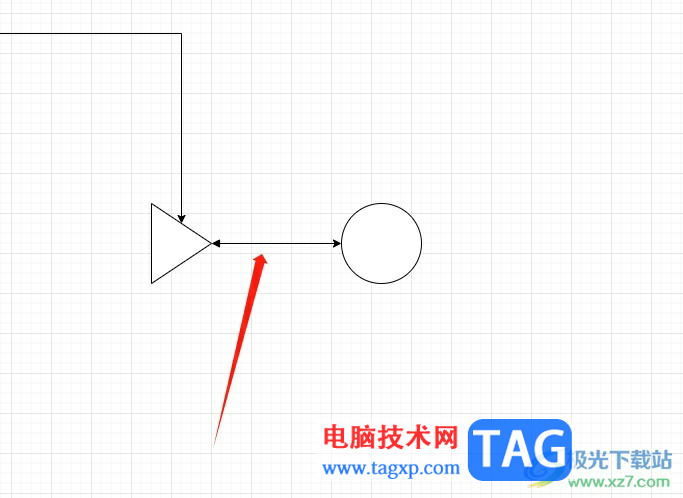
3.需要点击连接线,并在右侧的样式板块中根据实际情况来点击一处的箭头样式
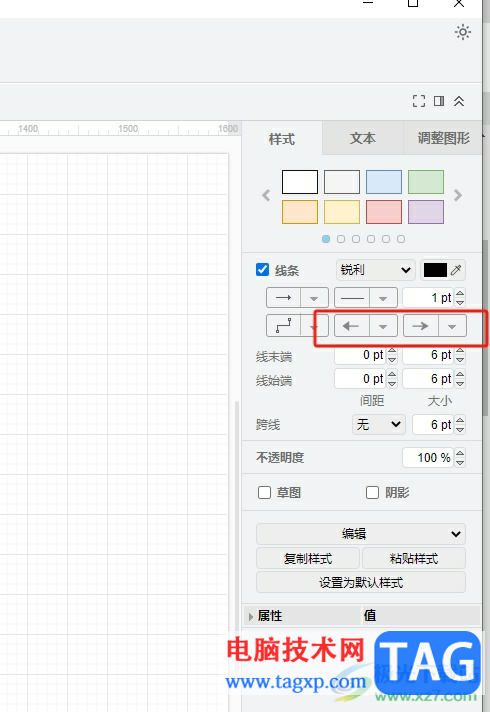
4.弹出下拉选项卡后,用户直接点击其中的无选项即可解决问题
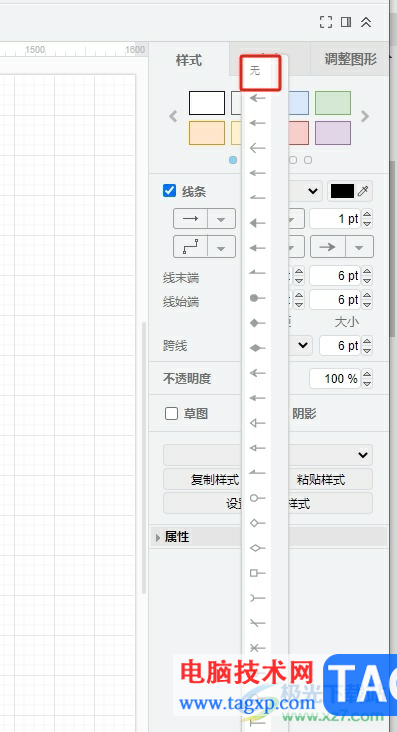
5.完成操作后,用户可以看到当前的双向箭头成功变成了单向箭头,如图所示

以上就是小编对用户提出问题整理出来的方法步骤,用户从中知道了大致的操作过程为点击双向箭头——点击连接线一处的箭头选项——设置为无这几步,方法简单易懂,因此感兴趣的用户可以跟着小编的教程操作试试看,一定可以成功解决好大家的问题。
 《恋活sunshine》人物卡白井日菜子分享 蓝
《恋活sunshine》人物卡白井日菜子分享 蓝
恋活sunshine是一款角色扮演类恋爱游戏,玩家可以在南方的小岛......
 iphone手机电量30%自动关机怎么办?
iphone手机电量30%自动关机怎么办?
苹果iPhone6s自动关机门事件还没过去,如今iPhone手机再遇奇怪B......
 卧龙吟2势力州府有哪些
卧龙吟2势力州府有哪些
卧龙吟2势力州府有哪些,卧龙吟2势力州府有哪些?卧龙吟2马上就......
 解决显示器黑屏问题的攻略:黑屏的原因
解决显示器黑屏问题的攻略:黑屏的原因
解决显示器黑屏问题的攻略:黑屏的原因有哪些显示器黑屏是常......
 如何安装Windows系统:安装过程中最常见的
如何安装Windows系统:安装过程中最常见的
Windows系统的安装过程对许多用户来说并不陌生,但在实际操作中......

钉钉是很多小伙伴都在使用的一款数字化生产力平台,在钉钉中,我们不仅可以随时开启一场线上会议,还可以使用转写功能,让会议内容一键转换为文字,方便我们制作会议纪要。在使用钉钉...
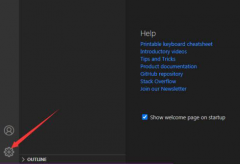
VS Code怎样忽略修剪空白的呢,话说不少用户都在咨询这个问题呢?下面就来小编这里看下VS Code忽略修剪空白操作技巧吧,需要的朋友可以参考下哦。...

photoshop软件是大家生活中或是工作中经常接触到的一款软件,作为专业且功能强大的图像处理软件,photoshop软件能够有效帮助用户进行图片的编辑与创作,当用户在photoshop软件中导入一张图片后...
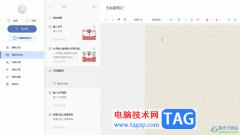
有道云笔记是一款多平台记录工具,可以让用户随时随地记录下自己当下的所思所想,并且还为用户提供了多端同步功能,让用户可以轻松访问不同设备的笔记信息,因此有道云笔记软件吸引了...

一些网友表示还不太清楚autodesk sketchbook如何调整画布大小的相关操作,而本节就介绍了autodesk sketchbook调整画布大小技巧操作,还不了解的朋友就跟着小编学习一下吧,希望对你们有所帮助。...

Adobeaftereffects简称为ae,这是一款用于制作视频特效效果的软件,可以自由设计出日常生活中难以看到的视觉效果。比如在Adobeaftereffects中我们可以设置视频倒放效果,那小伙伴们知道具体该如何...

作为一款国产手机,小米手机不停的更新与升级,逐渐收获了不少忠实的用户群体,小米手机不管是什么版本都运用了最高的配置来使用,总的来说小米手机很受用户喜欢,当用户在使用这款手...
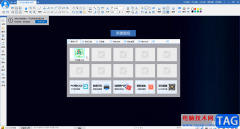
CAD迷你画图是很多小伙伴都在使用的一款软件,在其中画图时我们有时候会需要添加一定的文字信息,添加时我们还可以适当调整文字的字体字高等格式,设置文字的字间距,行间距等等,非常...

很多小伙伴都喜欢使用VLCmediaplayer播放器,因为这款播放器中的功能十分的丰富,我们可以在VLCmediaplayer中观看自己本地保存的视频,还可以对视频进行格式的转换,当我们想要录制教程时,同...

很多朋友可能还不会使用燕秀工具箱设置快捷键,该怎么设置呢?今天小编就和大家一起分享关于燕秀工具箱快捷键的设置方法,有需要的朋友可以来看看这篇文章哦,希望可以帮助到大家更好...

outlook是一款电子邮箱软件,其中的功能是很丰富的,不仅了解联系人最新动态,还可以自动化接收右键,给用户带来了不错的使用体验,当用户刚开始接触这款电子邮箱时,会遇到一些自己无...
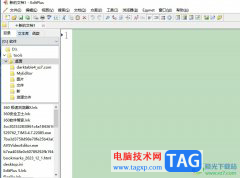
editplus是一款功能强大的文本编辑器,它可以用来编辑各种文本文件或是编写程序语言等,还为用户提供了语法高亮、自动换行、无限撤销与重做等功能,因此editplus软件吸引了不少用户的喜欢...
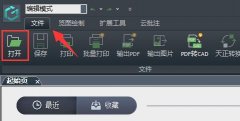
如何使用浩辰CAD看图王对比图纸呢?想必有很多朋友都很想知道,那么今天小编就将浩辰CAD看图王对比图纸方法分享给大家哦,希望对大家有用。...

很多小伙伴在自己制作音效时,可能会需要调整音频的播放倍速,在QuickCut中,我们可以根据自己的需求对音频进行加速或是慢速的调整,使其符合我们制作的需求。在使用QuickCut调整音频倍速...
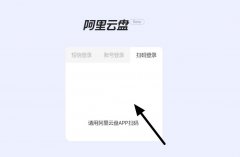
近日有一些小伙伴咨询小编关于阿里云盘怎么收藏文件呢?下面就为大家带来了阿里云盘新建收藏的方法,有需要的小伙伴可以来了解了解哦。...